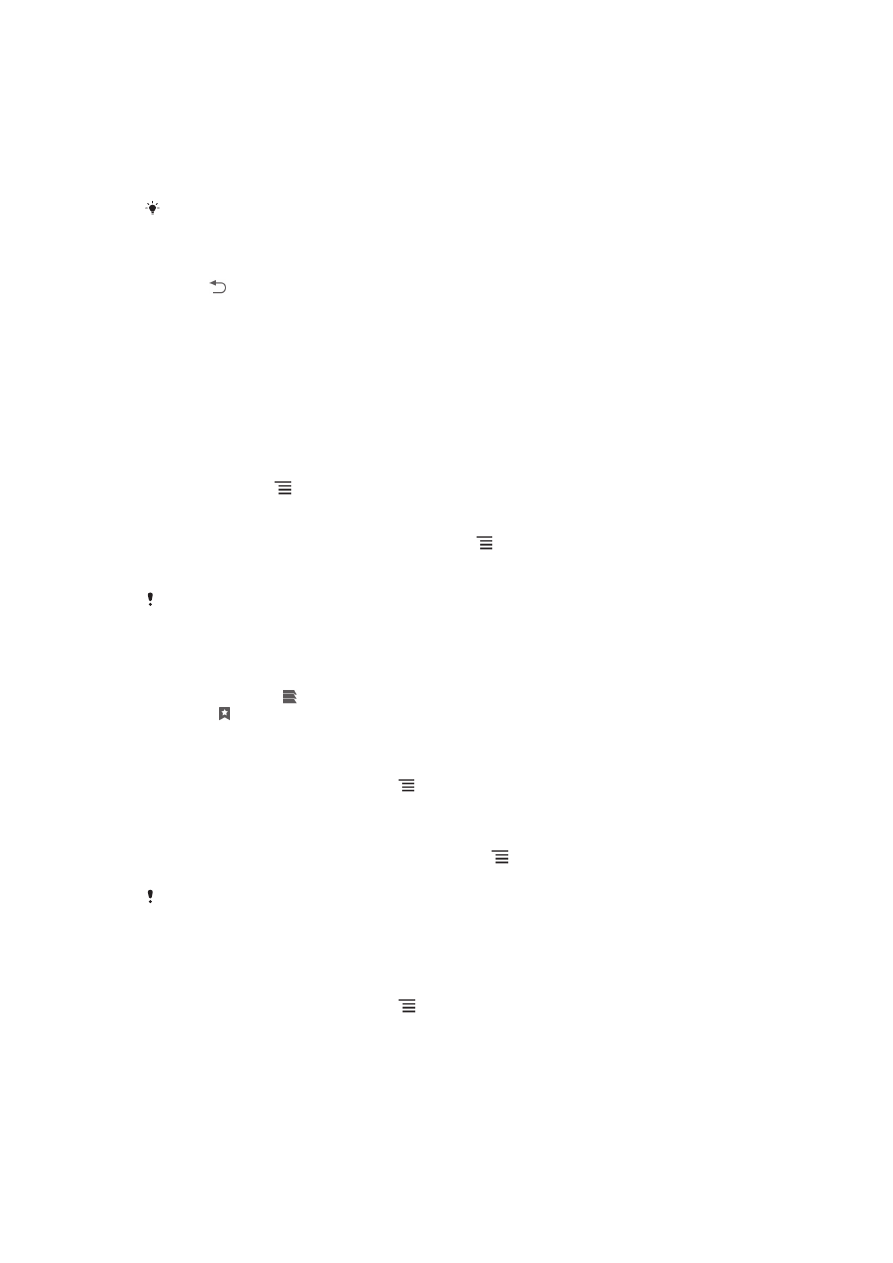
Πλοήγηση σε ιστοσελίδες
Για να επιλέξετε ένα σύνδεσμο
•
Για να επιλέξετε ένα σύνδεσμο σε μια ιστοσελίδα, πατήστε το σύνδεσμο. Ο επιλεγμένος
σύνδεσμος επισημαίνεται και ξεκινάει η φόρτωση της ιστοσελίδας αφού αφήσετε το δάκτυλό
σας.
Αν επιλέξετε ένα σύνδεσμο κατά λάθος προτού αφήσετε το δάκτυλό σας, μπορείτε να σύρετε
το δάκτυλό σας μακριά από το σύνδεσμο για να τον αποεπιλέξετε.
Για να μεταβείτε στην προηγούμενη σελίδα κατά την περιήγηση
•
Πιέστε .
Για να πραγματοποιήσετε μεγέθυνση ή σμίκρυνση μιας ιστοσελίδας
Χρησιμοποιήστε μια από τις ακόλουθες μεθόδους για να πραγματοποιήσετε μεγέθυνση ή σμίκρυνση
μιας ιστοσελίδας:
•
Πατήστε δύο φορές σε κάποιο σημείο της ιστοσελίδας για μεγέθυνση ή πατήστε δύο φορές ξανά
για σμίκρυνση.
•
Αγγίξτε μια περιοχή της σελίδας με δύο δάκτυλα ταυτόχρονα και απομακρύνετέ τα για να κάνετε
μεγέθυνση ή ενώστε τα για να κάνετε σμίκρυνση.
Για να επαναφορτώσετε την τρέχουσα ιστοσελίδα
•
Πιέστε το πλήκτρο
και κατόπιν χτυπήστε Ανανέωση.
Για να αποθηκεύσετε μια ιστοσελίδα για προβολή offline
1
Αφού ολοκληρωθεί η φόρτωση της ιστοσελίδας, πιέστε
.
2
Πατήστε Αποθ. για ανάγ. εκτός σύνδ.. Στη συνέχεια, οδηγείστε στην καρτέλα
Αποθηκευμένες σελίδες, απ' όπου μπορείτε να δείτε όλες τις αποθηκευμένες ιστοσελίδες.
Αν δεν είναι διαθέσιμη η κάρτα μνήμης, δεν είναι δυνατή η αποθήκευση της ιστοσελίδας.
Για να προβάλετε μια ιστοσελίδα που είχατε αποθηκεύσει προηγουμένως
1
Όταν είναι ανοικτό το browser, αγγίξτε απαλά την οθόνη προς τα κάτω ώστε να εμφανιστεί η
γραμμή αναζήτησης και διεύθυνσης.
2
Πατήστε το στοιχείο δίπλα από τη γραμμή αναζήτησης και διεύθυνσης.
3
Πατήστε και, στη συνέχεια πατήστε την καρτέλα Αποθηκευμένες σελίδες.
4
Βρείτε και επιλέξτε μια ιστοσελίδα που θέλετε να προβάλετε.
Για να φορτώσετε την τρέχουσα έκδοση μιας ιστοσελίδας offline
1
Με ανοικτή μια ιστοσελίδα offline, πιέστε
.
2
Πατήστε Μετάβαση σε σύνδεση.
Για να ζητήσετε την έκδοση επιφάνειας εργασίας μιας ιστοσελίδας
1
Κατά τη διάρκεια της περιήγησης στην ιστοσελίδα, πιέστε
.
2
Πατήστε Αίτημα ιστότ. για υπολ..
Εφόσον επιλέξετε να προβάλετε την έκδοση επιφάνειας εργασίας μιας ιστοσελίδας σε ένα
παράθυρο, όλες οι άλλες ιστοσελίδες που θα προβάλετε αργότερα στο ίδιο παράθυρο θα
εμφανίζονται επίσης στην έκδοση επιφάνειας εργασίας. Πατήστε Αίτημα ιστότ. για υπολ. ξανά
για να επαναφέρετε την προηγούμενη ρύθμιση.
Για να μοιραστείτε ένα σύνδεσμο προς την τρέχουσα ιστοσελίδα
1
Κατά τη διάρκεια της περιήγησης, πιέστε
.
2
Πατήστε Κοινή χρήση σελίδας.
3
Επιλέξτε μια διαθέσιμη μέθοδο μεταφοράς και, στη συνέχεια, ακολουθήστε τις οδηγίες στην
οθόνη.
87
Το παρόν αποτελεί μια προσαρμοσμένη μορφή αυτής της έκδοσης για το Internet. © Εκτυπώστε μόνο για ιδιωτική χρήση.
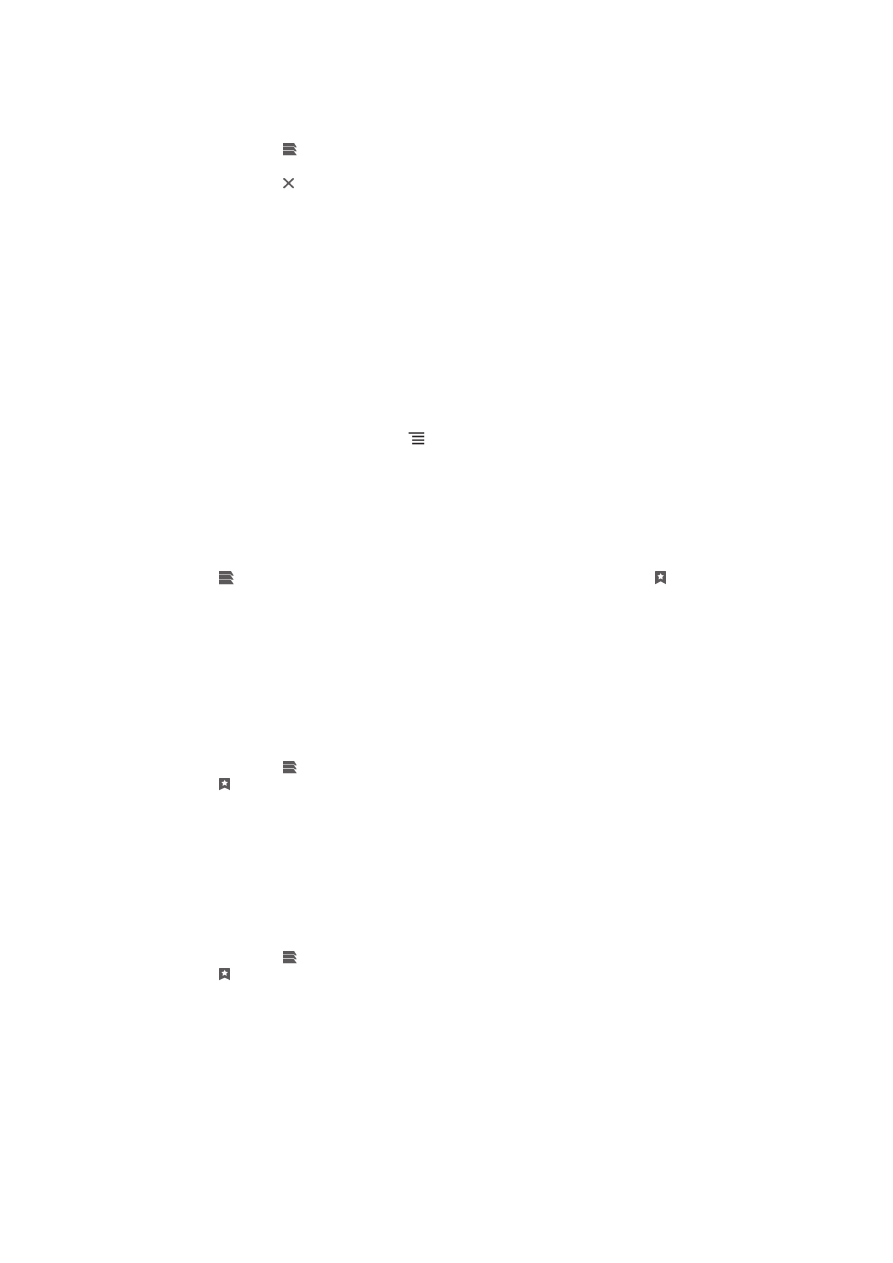
Για να κλείσετε ένα παράθυρο browser
1
Όταν είναι ανοικτό το browser, αγγίξτε απαλά την οθόνη προς τα κάτω ώστε να εμφανιστεί η
γραμμή αναζήτησης και διεύθυνσης.
2
Πατήστε το στοιχείο δίπλα από τη γραμμή αναζήτησης και διεύθυνσης. Εμφανίζεται μια λίστα
με όλα τα ανοικτά παράθυρα.
3
Πατήστε το στοιχείο στο παράθυρο που θέλετε να κλείσετε ή αγγίξτε απαλά και σύρτε το
παράθυρο προς τα αριστερά ή προς τα δεξιά έξω από την οθόνη για να το κλείσετε.